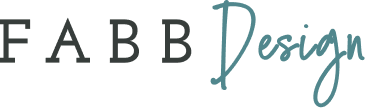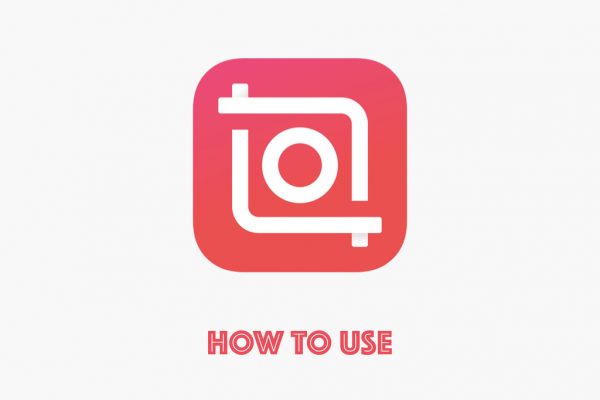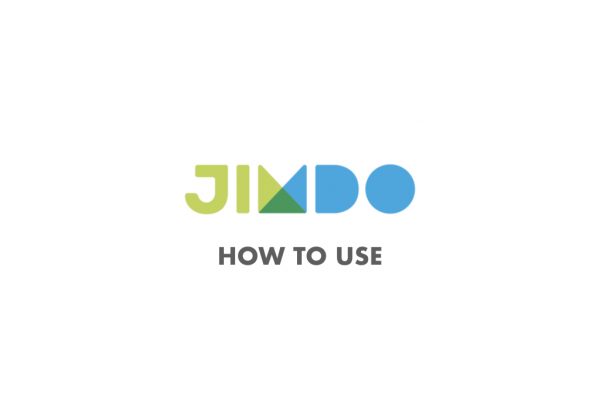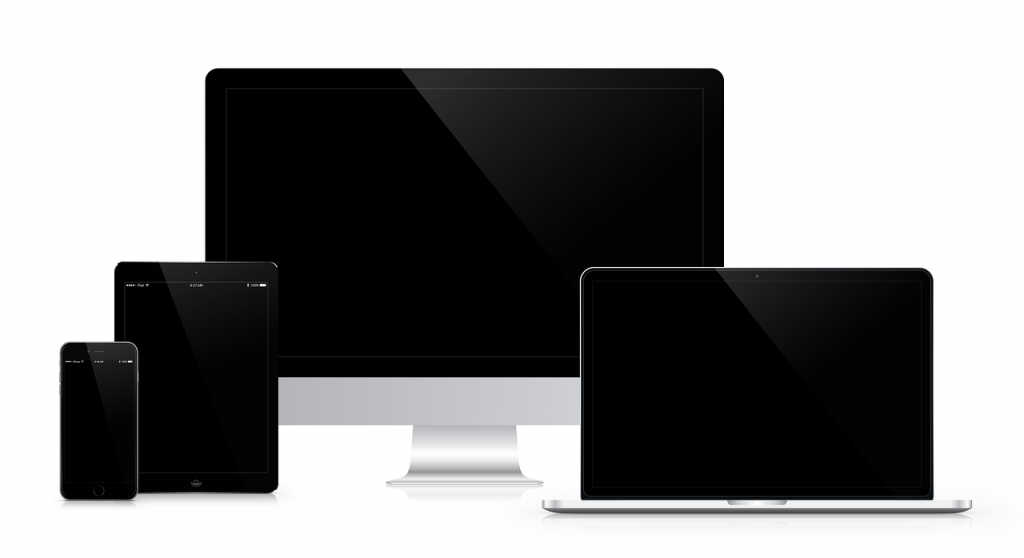
前回はWindows10のアップグレードに関する注意点について大雑把に書かせて頂きました。
その際に「パソコンに大きな変更が加わる直前には、消えては困るようなデータのバックアップをしましょう」というお話をしました。
それに関連し、今回はデータのバックアップの際の保存先について少しお話したいと思います。
実際の着想は先日実際にあったお話から。
不調なPCとデータの取り出し先として随分と年季の入った外付けHDD(それ自体は壊れていませんでしたが、10年ほど使われているとのこと)をお持ち込みお客様がいらっしゃいました。
お話をお伺いする中で
「え、ハードディスクって壊れるの!?」
とお客様。
聞くと「消えたら困る大事な記念写真」がこのHDDの中“だけ”に保存されているとのこと。
おおっと。それは怖いです。HDDの故障って、多いんですよ?
※前回に引き続き、今回も主に「パソコンにあまり詳しくない方」に向けたお話にしたいと思います。
そのため、「乱暴な例え」や「大雑把な表現」を多用します。語弊や厳密でない表現を含みますがご容赦下さい。
IT関係に詳しい方々については当たり前なお話になってしましますが、周囲への啓発も兼ねた再認識としてお付き合い頂ければ幸いです。
パソコンって、よく壊れるんです。

まずは大前提。
パソコンって、よく壊れるものなんです。
中身は精密機械部品ですし、ソフトは設定やデータが複雑に絡み合っているため、ちょっとした拍子で不調をきたします。
そしてパソコンの新しさは関係ありません。
偶発の故障や初期不良などもあります。
あなたの大事なデータの入ったパソコンがトラブルに遭遇してしまったとしましょう。
あなた「どうしよう、どうしても必要なデータだし、困るんだけど・・・。」
そうは言ってもパソコンは起動してくれません。
詳しい人に頼んでみたら「HDDが壊れてるみたいだよ。取り出してみたけど読み取れなかったよ。」とのこと。
あなた「いやいや、困る困る。じゃぁこの”データ復旧サービス”っていうので頼めば・・・」
業者 「お見積りですが”◯十万円”になります。データが全部戻るかは保証出来ませんが。」
あなた「!?」
そう、価格が高いことが多いんです。そして作業の性質上100%の復旧できるとは限らないのです。
それに、どうやってもファイルが救出できないパターンも結構あります。
機械が復旧不能なレベルで壊れてしまっていたり。
また、故障や不具合ではなくても「間違えて消しちゃった!」「間違えて上書き保存しちゃった!」など、操作間違いが原因で必要なデータが消えてしまうこともあります。
消去や上書きでファイルが「無くなってしまっている」分、「パソコンが起動しないけどHDDの中のデータは読み取れる」といったパターンよりもある意味で厄介だったりします。
データのバックアップは定期的にとりましょう。
「パソコンの動きが怪しくなってから」では遅い場合もあります。
予兆さえなく、突然壊れることもありますので。
特に お仕事で必要なファイルや替えの効かない記念写真など、「どうあっても消えてくれちゃ困るデータ」はある程度の頻度を決めてバックアップを取るといいでしょう。
ということで、バックアップを取ることにしたあなたはふと考えます。
「このファイル、何にコピーしよう?」
パソコンのバックアップ、何に保存するのがいいの?

ここからが本題。
バックアップのデータを「何か」にコピーしようとしたあなた。
コピー先を考えます。
・USBフラッシュメモリ/SDカード
・外付けHDD
・CD/DVD
・オンラインストレージサービス
一般的にはこのくらいでしょうか。
なんとなく、コピーできればなんでもいい気もしますが、案外そうでもないんです。
一長一短ありますのでそれぞれ見ていきましょう。
USBフラッシュメモリ/SDカード

最近は安くなりましたね。簡単に手に入りますし、種類もいろいろあります。
メリット:
近年、容量の大きい物も驚くほど安くなり、お手軽さでは一番でしょう。
パソコンに刺してファイルを放り込めばコピー完了。小さいので場所も取りません。
デメリット:
ただし、USBメモリやSDカードは中に電子基盤があり回路が複雑で細かいことから、故障することは多いです。
回路が劣化で壊れる以外にも、特にUSBメモリでは「パソコンに刺したまま物が当たって折れちゃった」なんてことにもしばしば。「あの形」がデメリットになることもあります。
あくまで一時的なデータの受け渡し用です。長期保存する用途には向きません。
外付けHDD(ハードディスクドライブ)

バックアップと言うとこれをイメージされる方が多いのではないでしょうか。
大容量のデータを保存するには最適ですが・・・
メリット:
容量が大きいため、保存したいデータ量が大きい場合はこの選択肢になるでしょう。
データがいっぱい入ります。
データ容量に対して価格が安く、例えばUSBメモリを1TBとか2TBとか、HDD同じ容量だけ用意した場合と比べると非常に安く済みます。
デメリット:
ですが、よく思い出して下さい。バックアップを取りたい理由を。
「HDDが壊れても困らないように」でした。
そう、外付けHDDもHDDなんです。壊れるんです。
HDDの中にはレコードプレイヤーと似たような板(プラッタ)と針(磁気ヘッド)があり、制御基板、モーターなども入っています。パソコンに限らずですが、製品を構成する部品が増えるとその分、故障する可能性のある箇所も増えるのです。
しょっちゅう壊れるようなことは(通常は)無いですが、故障の「可能性」は高く、「絶対消えちゃ困るデータ」の唯一の保存先としてはイマイチ。過信は禁物です。
容量が大きいだけに丸ごとデータが消えた時のショックも大きいです。
とはいってもバックアップ先の選択肢としては最も一般的でしょう。
気をつけなければいけないのはバックアップの仕方です。
どの保存先を選択しても共通して言えることですが、100%信頼できていつまでも故障しない保存先って、存在しないんです。
お話をお伺いしていると時々
「データはパソコンの中“じゃなくて”、いつも全部外付けHDD“の方に”保存しているから大丈夫!」
という方がいらっしゃいます。
実はそれ、厳密には「バックアップ」になっていないことにお気づきでしょうか。
データが「普段の場所」と「もう一箇所」の両方にあるから「バックアップ」なんです。
データをパソコン本体の中以外の「一箇所だけ」に保存してある場合、パソコン本体の容量がいっぱいになる問題は避けられますが、その「一箇所しか無い保存先が壊れた」場合は困ってしまいます。
もちろん、パソコンが先に壊れてしまった場合には非常に有効ですが、外部の保存先が先に壊れてしまう場合もあるのです。
同じデータが2箇所にあれば、どちらか一方、例えば外付けのHDDが壊れたとしても、新しいHDDを用意してパソコン本体からもう一度データをコピーすれば事なきを得ます。その後にパソコン本体が壊れても逆にHDDから正常なパソコンにデータをコピーしてあげればいいわけです。
別のものが同時に壊れてしまう可能性はかなり低いですから。
「双方の故障の可能性を補い合う」ことで信頼性の高いバックアップになります。
閑話休題。
CD/DVD

保存したいデータの大容量化やHDDやUSBメモリの低価格化などから使用頻度は減ったように感じますが、
どうしてなかなか、デキるやつなんです。
メリット:
HDDやUSBメモリなどと比べると円盤自体に機械部品が付いているわけではないため「故障」という可能性が低く、対応した光学ドライブ(読み取れるパソコン)さえあればデータが読み出せます。
また、耐用年数もHDDやフラッシュメモリと比較すると長いと言われ、長期保存に比較的向いています。
基本的に焼き込み後のデータは編集できなくなるため(DVD-RAMなど例外はありますが)、「使用頻度の低いデータ」や「もうこれ以上編集はせず、以後は参照のみなデータ」などを保管用に書き出してしまう用途にも向きます。
確認さえできればいいデータなのであれば、重要資料や記念写真などの「重要なデータ」の保存先としては最適でしょう。
間違えて上書きしてしまう危険もなくなりますし。
デメリット:
但し、全く故障がないわけではなく、「高温になる場所で保存をした場合」や「品質の低いメディアを使用した場合」
には「書き込みエラー」や「読み込みエラー」が発生する場合があります。
例えば「海外製のやたらいっぱい入っていてやたら安いCD/DVD」などは品質が低いものが多いと言われており、問題の報告事例も多いようです。
一概には言えませんが、ざっくりとした目安としては、購入時に製品のラベルを見て頂き
「原産国:日本」
と書いてあるものは信頼性が高いことが多いようです。
長期保存用途では国産メディアを選ぶのが無難かと思われます。
(最たる優良メーカーさんだった太陽誘電さんの撤退はショックでした・・・。)
そして、保管はできれば冷暗所でしましょう。といっても、極端に暑くならなければ普通に保管して大丈夫です。
また、メリットの裏返しですが書き込んだ後は編集不可になるため、頻繁に編集するデータの保存先としては不向きです。
焼き込みに手間や時間が掛かるのも若干のデメリットでしょうか。
クラウドストレージサービス

GoogleドライブやDropBoxなど、インターネット上にデータを保存しておけるサービスです。
メリット:
ある程度の容量まで無料で使用できることが多いのは嬉しい点です。
こういったサービスでもインターネットの向こう側の機械の故障の可能性は考えられますが、大手企業のサービスであれば一部であれば故障しても問題がないように作られているため、基本的にはユーザーは「故障」を心配しなくてもよくなります。(大規模障害やサービス終了などは別ですが)
また、パソコンとスマホなど、複数の機械からアクセスできるため、データのやり取りをする場合にも非常に便利です。
デメリット:
無料で使える容量には制限があり、大容量を使用したい場合には有料になることが多いです。
また、インターネットからアクセスできる反面、ID/パスワードが外部に漏れてしまうと部外者にアクセスされてしまう可能性も否定できません。
最近は二段階認証などによりセキュリティ面も強化されていますが、個人情報や内部情報などを保存しようと思っている場合は安全性について検討が必要です。
まとめ
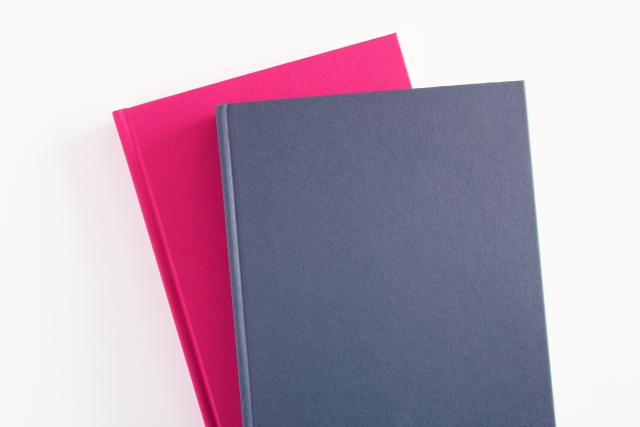
ざっくりまとめると
・消えては困るデータはどこか1箇所以上にコピーがある(同じデータが2箇所にある)ようにしておきましょう。
・USBメモリやSDカードはデータの「移動用」です。長期保存には耐えられません。
・HDDも故障してしまう可能性があります。過信は禁物です。
・CD/DVDは(高品質なものを選べば)信頼性が高く長期保存向きです。
・クラウドストレージサービスは非常に便利ですが、セキュリティに気をつけましょう。
といったところでしょうか。
バックアップは定期的に、そして適切な保存先を選びましょう。